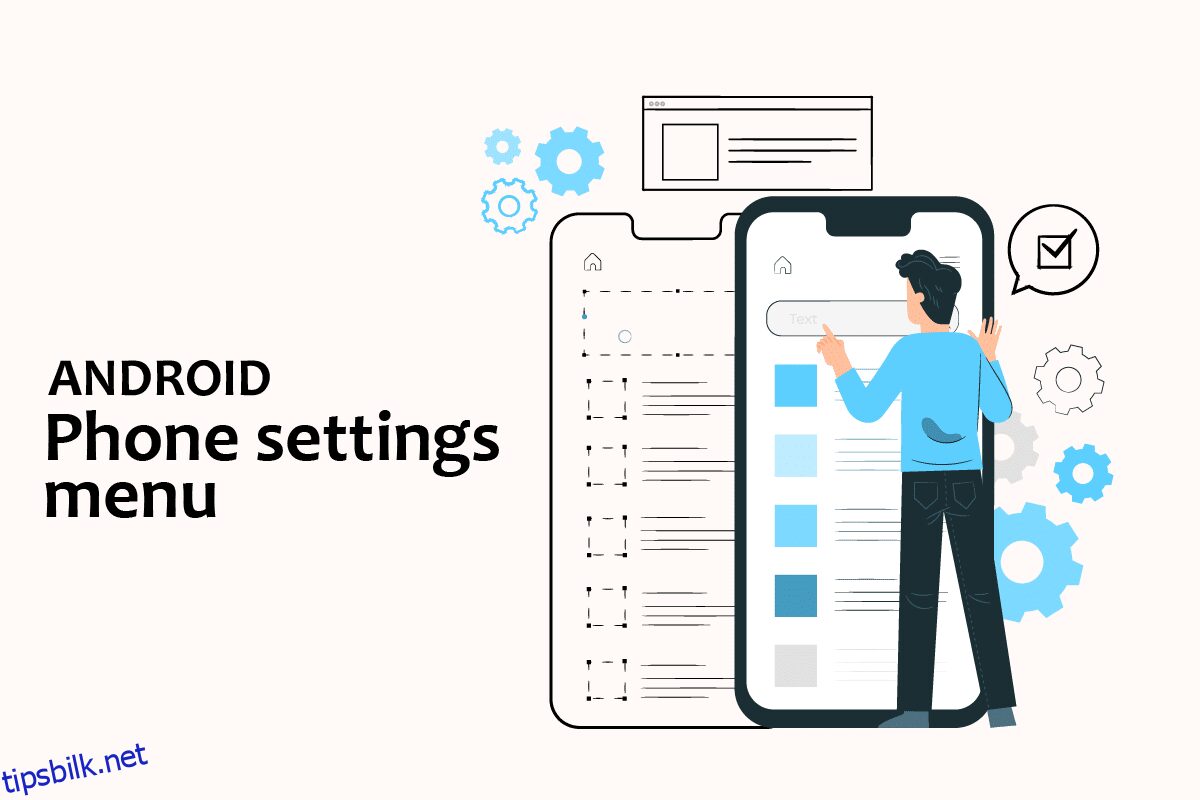Mobiltelefonen har blitt en integrert del av alles liv på grunn av dens varierte funksjoner. Men å bruke dem daglig kan også forårsake visse problemer og akkurat som vi justerer i hverdagen. For å justere problemet med mobiltelefoner er det beste vi kan gjøre å bruke Innstillinger. Innstillinger er tilgjengelige på alle Android-enheter for å lette problemene våre og hjelpe oss med å tilpasse telefonene våre på best mulig måte. I dag i denne artikkelen vil vi snakke om innstillingsmenyen for Android-telefoner sammen med åpne appinnstillinger Android. Så fortsett å lese artikkelen siden vi har noen generelle innstillinger, noen spesifikt for appene, og noen diverse innstillinger.
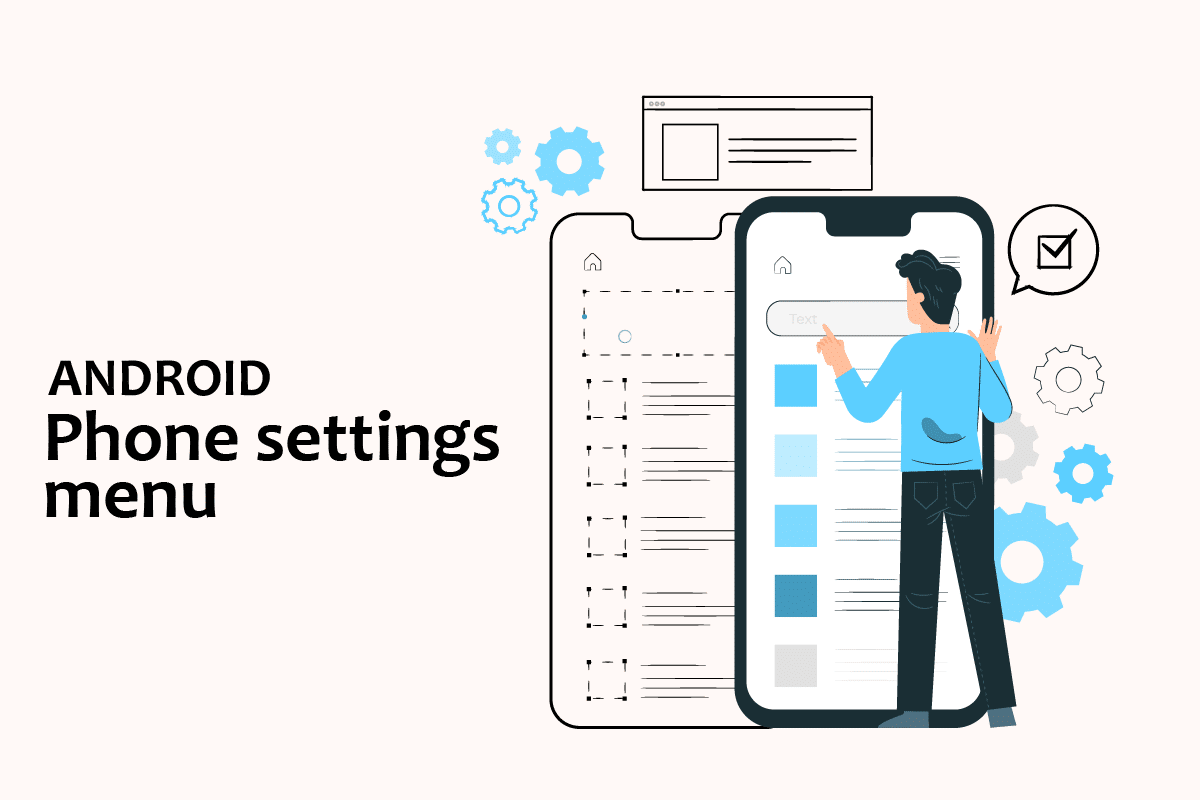
Innholdsfortegnelse
Hvordan åpne Android-telefoninnstillingsmenyen
I denne artikkelen har vi vist ulike metoder for å åpne noen få innstillinger på Android-telefonen din.
Merk: Smarttelefoner har ikke de samme innstillingsalternativene. De varierer fra produsent til produsent, så sjekk de riktige innstillingene før du endrer noen. Som referanse har vi brukt Samsung Galaxy M21.
Hvordan åpne generelle innstillinger
Du kan åpne Innstillinger-appen på enheten din på forskjellige måter. Nedenfor har vi vist alle mulige måter å åpne Generelle innstillinger i Android.
Metode 1: Gjennom varslingslinjen
Den raskeste måten å nå ut til innstillingene på er gjennom varslingslinjen. Bare slipp ned til toppen av skjermen på Android-enheten din, så kan du enkelt se innstillingene.
Merk: Dette gjelder kun for Android versjon 4.0 og nyere.

Metode 2: Gjennom app-skuffen
Du kan få tilgang til innstillingsmenyen for Android-telefonen ved å sveipe opp den nederste delen av Android-enheten din der alle appene dine er lagret. Der finner du innstillingene.

Metode 3: Last ned appen for tredjepartsinnstillinger
Innstillingsappen er forskjellig fra den som allerede er tilgjengelig på Android-enheten din. Denne appen lar deg tilpasse hver app du bruker, inkludert orientering, endring av lysstyrke, volum og så videre. Du kan laste ned denne appen fra Play Store.

Hvordan endre andre Android-innstillinger
Følgende er trinnene for å endre noen få Android-innstillinger.
Metode 1: Endre innstillinger for lysstyrke
Hvis du nylig har kjøpt Android-enheten din og du vil justere lysstyrken på skjermen. Følg trinnene nedenfor for å justere innstillingene:
1. Gå til Innstillinger.

2. Trykk på Skjerm.

3. Juster glidebryteren for lysstyrke i henhold til dine preferanser.

Merk: Du kan justere lysstyrken på skjermen direkte ved å slippe ned toppen av Android-enheten din og justere lysstyrken derfra.
Metode 2: Åpne Google-innstillinger
For å endre kontoinnstillingene dine som personlig informasjon, sikkerhet og sikkerhetskopiering av dataene dine. Du kan åpne telefoninnstillinger fra Google for disse formålene. Følg trinnene nedenfor for å få tilgang til Google-innstillingene dine:
1. Gå til Innstillinger.

2. Trykk på Google.

Metode 3: Endre personverninnstillinger
Personverninnstillingene lar deg velge bort personlig tilpasning av annonser, se aktivitetskontrollene dine og tilpasse appene dine. Følg trinnene nedenfor for å få tilgang til personverninnstillingene dine:
1. Gå til Innstillinger.

2. Rull ned og søk etter Personvern.

Metode 4: Endre låseskjerm
Låseskjermen gjør det mulig for oss å gi personvern ved å ikke gi tilgang til uautoriserte brukere. Hvis du vil endre passord, mønstre eller fingeravtrykk fra skjermen. Følg trinnene nedenfor for å gjøre det fra Android-telefoninnstillingsmenyen.
1. Gå til Innstillinger.

2. Trykk på låseskjermen.

3. Velg Type skjermlås.

4. Bekreft mønsteret eller gjeldende passordet du bruker.
5. Velg fra typen Skjermlås i henhold til dine preferanser.

Metode 5: Endre tastaturinnstillinger
Hvis du vil tilpasse tastaturet etter dine preferanser, for eksempel å endre språk og typer. Følg trinnene nedenfor:
1. Gå til Innstillinger.

2. Rull ned og trykk på General Management.

3. Trykk på Samsung Keyboard-innstillinger. Hvis du vil endre språket.

4. Trykk på Tastatur-listen og standard for å stoppe autokorrigeringen.
Metode 6: Aktiver utvikleralternativ
Utvikleralternativet aktiverer mer avanserte innstillinger uavhengig av om du vil bruke det eller ikke. Den har funksjoner som å endre bildefargemodus, holde seg våken der skjermen aldri vil sove mens den lader, og mange flere. Følg trinnene nedenfor for å aktivere den fra Android-telefoninnstillingsmenyen.
1. Gå til Innstillinger.

2. Rull ned og trykk på Om telefonen.

3. Velg Programvareinformasjon.

4. Trykk på Bygg nummer 7 til 8 ganger til du ser en kunngjøring som hevder deg som utvikler.

5. Til slutt når du blar nedover innstillingene kan du se utvikleralternativer.

Metode 7: Endre standard appinnstillinger
Det er visse startere på Android-en din for en bestemt funksjon som Meldinger for SMS. Hvis du vil endre den til en annen app. Følg trinnene nedenfor for å åpne appinnstillinger på Android og endre standardapper.
1. Gå til Innstillinger.

2. Rull ned og trykk på Apper.

3. Trykk på Velg standardapper.

4. Velg hvilken standardapp du vil endre.

5. Velg alternativene dine fra listen over apper.

Metode 8: Reduser databruk
Hvis du ikke bruker Wi-Fi for internett eller du ikke har en ubegrenset datapakke. Aktivering av dataspareren vil hjelpe deg med å lagre dataene dine. Bakgrunnsappen som kjører i bakgrunnen bruker dataene dine uten at du vet det. Så, aktivering av databruk vil hjelpe deg med å lagre dataene dine. Følg trinnene for å aktivere den fra Android-telefoninnstillingsmenyen.
1. Gå til Innstillinger.

2. Trykk på Tilkoblinger.

3. Velg Databruk.

4. Rull ned og trykk på Ultra datasparingsmodus.

Metode 9: Deaktiver plassering
Hvis du ikke ønsker å oppgi informasjon om posisjonen din til Google eller en annen app unødvendig. Følg trinnene nedenfor for å deaktivere den fra Android-telefoninnstillingsmenyen.
1. Gå til Innstillinger.

2. Trykk på Sted.

3. Slå av glidebryteren for å deaktivere den.
***
Så i dag lærte vi om innstillingsmenyen for Android-telefoner og hvordan du åpner appinnstillinger på Android. Vi håper at denne veiledningen var nyttig, og at du nå kan håndtere Android-innstillingene dine som en proff. Gi oss beskjed i kommentaren nedenfor hvilken innstillingsmetode du liker best.